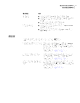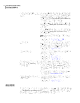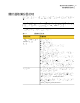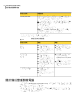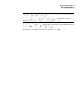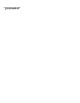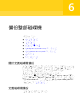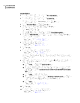Users Guide
您可以指派別名給每部外接式磁碟機,這有助於追蹤每
部備份電腦的備份資料儲存在何處。由於每次從電腦拔
除或插入外接式磁碟機時,磁碟機代號都可能變更,因
此別名可確保當您執行 Backup Exec System Recovery
時,都知道目前使用的是哪一部磁碟機。
使用別名並不會變更磁碟機的磁碟區標籤。別名只是為
了方便您在使用 Backup Exec System Recovery 時識
別磁碟機。
而且,別名會緊隨著磁碟機一起,因此如果您將磁碟機
插入第二部執行 Backup Exec System Recovery 的電
腦,別名還是會出現。
附註:您也可以考慮在每部磁碟機貼上標有所指派別
名的貼紙。
請參閱第 43 頁的「外接式磁碟機使用別名」。
指定外接式磁碟機的別名,更方便
識別它們
使用「外部複本」可將最新的復原點複製到可攜式儲存
裝置或遠端伺服器。藉由將復原點複製到可攜式硬碟,
您可以在離開辦公室的時候隨身攜帶資料的複本。
請參閱第 77 頁的「關於外部複本」。
使用外部複本
定義備份時,請將其排程為經常執行,以確保您擁有至
少涵蓋前兩個月的復原點。
請參閱第 92 頁的「編輯備份排程」。
請參閱第 59 頁的「定義磁碟機備份」。
定期並經常執行備份
您應該將作業系統和軟體程式與您自己的資料分開存
放。這可加速復原點的建立,並可減少需要還原的資訊
量。例如,使用 C 磁碟機執行 Windows 並安裝和執行
軟體程式。使用 D 磁碟機來建立、編輯及儲存個人檔
案和資料夾。
如需其他磁碟機管理解決方案,請造訪位於下列 URL
的賽門鐵克網站:www.symantec.com/。
將個人資料分開保存在另一個磁碟
機上,而非安裝有 Windows 和軟體
程式的磁碟機上
定義備份時,請選取確認復原點的選項,以確保復原點
可用於復原遺失的資料。
請參閱第 50 頁的「關於選擇備份類型」。
在復原點建立後加以確認,以確保
其處於穩定狀態
備份期間
如果您是在電腦上作業,而且備份也開始執行,可能就會注意到電腦的執行效能變
慢。Backup Exec System Recovery 需要使用大量系統資源來執行備份。如果變慢,
您可以降低備份速度,以改善電腦的執行效能,直到完成工作。
備份資料的最佳實務準則
備份的最佳實務準則
52